Online vergaderen: hoe verteer je vlot meeting na meeting?
De dag is nog maar net begonnen en je hebt er al twee of drie online contactmomenten op zitten. Tegen de middag heb je eigenlijk, behalve online vergaderen via Microsoft Teams of Zoom, nog niet veel anders gedaan. Maar toch ben je wat moe. Herkenbaar? Lees dan zeker verder, over waarom een online meeting zo vermoeiend is en wat je eraan doet.
Online meeting met het Incriusteam.
Bij Incrius kijken we verder dan alleen naar jouw IT-infrastructuur. Als we bijvoorbeeld je digitaal comfort kunnen helpen vergroten, zullen we het niet laten. Dus hoe zit dat bij zo’n online meeting? Waarom raak je daar vermoeid door? En hoe maak je het wat draaglijker?
Online vergaderen en toch te dicht
Als mensen met elkaar in contact komen, wisselen ze van nature verbale en non-verbale signalen uit. Ze kopiëren elkaars houding en passen hun spreektempo en ademhaling aan elkaar aan. Indien jij en je gesprekspartner dit synchroon doen, maakt je lichaam de stof oxytocine aan, wat je een goed gevoel geeft. De ‘klik’ die mensen soms ervaren, wijst erop dat ze zich geheel natuurlijk op elkaar afstemmen en dus, zoals dat in de psychologie omschreven wordt, ‘in rapport’ met elkaar zijn.
Bij een live-ontmoeting stemmen we ons automatisch op elkaar af, maar bij een online meeting is dat een heel ander verhaal. Bij face-to-facecontact heb je de ruimte om alles te observeren en te kalibreren en kom je pas fysiek dichter bij elkaar als je je daar goed bij voelt. Wanneer je echter op een korte afstand van je webcam zit, tijdens het online vergaderen, krijg je de beleving dat de ander vrij dicht in je persoonlijke bubbel komt.
Dat kan goed aanvoelen (intiem), maar meestal zorgt het onbewust voor een defensieve reactie van ons brein (agressie). In normale modus verbruikt ons brein al tussen de 20 en 30% van onze totale energie. Elk percentage dat daarbij komt, bijvoorbeeld door die defensieve reactie, maakt direct een drastisch verschil.
Moeilijker ‘leesbaar’, tijdens online meeting
Daarnaast maakt online vergaderen het moeilijker om elkaars signalen op te vangen. Waar gaat jouw blik heen tijdens een online meeting? Kijk je in de webcam of naar de gezichten van de andere deelnemers, op je scherm? In het eerste geval zal jij geen signalen opvangen, maar doen de anderen dat wel. In het tweede geval krijgen de anderen weer geen samenhangend beeld van jou, omdat jij dan niet naar hen kijkt.
Het is voor ons brein uitermate belastend om voortdurend te moeten switchen tussen scherm en webcam. Ook de subtiele vertragingen tussen klank en beeld maken dat moeilijk. Hoewel technologie steeds vooruitgang boekt en er al over ‘minimal latency’ gesproken wordt, heeft ons brein toch heel veel energie nodig om de verbale en non-verbale signalen te synchroniseren. Voeg daar die defensieve reactie aan toe, doordat je gesprekspartner ‘te dicht’ zit tijdens het online vergaderen en je raakt vermoeid.
En dan is er nog je outfit!
Tot slot is nog één factor van belang, waar we vaak niet bij stilstaan. Hoe vaak zit jij in een online meeting, waarbij je een ‘proper hemdje’ met een casual short en slippers combineert? Of met andere comfortabele kledij, die je tijdens een live-vergadering nooit zou aandoen? Zonder het te beseffen, geef je je eigen brein daarmee het signaal dat je online aan een casual meeting begint. Vaak is dat niet het geval, waarop je brein weer in de knoop slaat.

Cosy aan je online meeting beginnen? Breng je brein niet in de war.
Hoe maak je online vergaderen draaglijker?
- Stel je webcamera zo op dat je meer vanop een vertrouwde afstand in beeld komt. Zorg tegelijk voor voldoende beeldkwaliteit, zodat anderen jouw non-verbale signalen kunnen opvangen.
- Werk bij voorkeur met een optimale internetverbinding (bekabeld of wifi, via een goede internetprovider, zonder dat je bandbreedte deelt …), om vertragingen tussen klank en beeld zo minimaal mogelijk te houden.
- Spreek niet te snel, articuleer goed en vraag regelmatig naar het gevoel en de mening van je gesprekspartner.
- Maak jezelf niks wijs. Kleed je alsof je naar een live-meeting gaat en beleef het ook zo.
- Neem contact op met Incrius, om nog meer tips en ondersteuning te krijgen, voor maximaal digitaal comfort.
Veel plezier tijdens het online vergaderen!



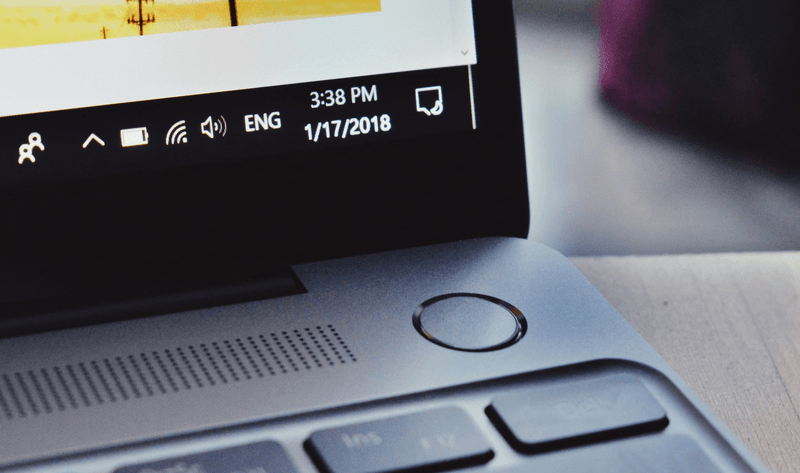
Recente reacties